- Bir VPN kullanmak, varsayılan İnternet bağlantınızı bozmadan bağlantısını kesemeyecek gibi görünene kadar eğlenceli ve oyundur.
- Zaman zaman biraz teknik olsa da kılavuzumuz VPN sunucusuyla hızlı ve güvenli bir şekilde bağlantınızı kesmenize yardımcı olabilir.
- göz atın en iyi VPN'ler bu, bağlantınızı güvende ve gizliliğinizi bozmadan koruyabilir.
- ziyaret edin Nasıl Yapılır Merkezi daha kullanışlı kılavuzları keşfetmek ve daha sonra kullanmak üzere yer imlerine eklemek için.

VPN'ler çevrimiçi gizliliğinizi korumak söz konusu olduğunda şüphesiz hayat kurtarıcıdır. Bunları çok çeşitli ortamlarda kullanabilirsiniz ve herhangi bir özel yapılandırma olmadan birçok sorunu çözebilirler. Böyle harikalar.
VPN'ler, çevrimiçi etkinliklerinizi gizli tutmanın yanı sıra, kısıtlı içeriğe erişmenize izin vermekte de iyidir. Bir hizmete erişmeye çalıştığınızda, yalnızca bölgenizde bulunmadığını öğrenmek için kaç kez oldu?
Bu durumda bir VPN'e sahip olmak sizi baş ağrılarından kurtarmış olabilir, bilginiz olsun.
Ama hepsi bu kadar bile değil. Kötü niyetli bir ISS ile imzalayacak kadar talihsizseniz, bant genişliğiniz yalnızca maliyetleri düşürmek adına kısılabilir. Bir VPN kolayca paket kaybını iyileştir ve oyun içi pingi azalt bu daralmadan kaynaklanıyor.
ISS'niz, yeterince motive olmuşlarsa trafiğinizi bile gözetleyebilir. Öyleyse neden trafiğinizi almalarını sonsuza kadar zorlaştırmıyorsunuz? Ve neden olmasın coğrafi engellemeyi atlatmak ve ISP azaltma, bunu yapmak bu kadar kolayken?
Pekala, bu kadar övgü yeter, eminiz ki daha önce duymuşsunuzdur. VPN'ler harikadır, ancak bazı kullanıcılar için nasıl çalıştıkları bir sır olarak kalır. Bu nedenle, bir kişi bu tür bir hizmeti kullandığında çok çeşitli sorunlar ortaya çıkabilir.
Örneğin, VPN'inizle bağlantınızı kesememek başınıza geldi mi? Kendinizi bu durumda bulursanız, sorunu nasıl çözebileceğiniz aşağıda açıklanmıştır.
Önerdiğimiz En İyi 5 VPN
 |
İki yıllık planlar için %59 İndirim |  Teklifi kontrol edin! Teklifi kontrol edin! |
 |
%79 İndirim + 2 ücretsiz Ay |
 Teklifi kontrol edin! Teklifi kontrol edin! |
 |
%85 İndirim! sadece 1.99$ 15 aylık plan için aylık |
 Teklifi kontrol edin! Teklifi kontrol edin! |
 |
%83 İndirim (2.21$/Ay) + 3 ücretsiz Ay |
 Teklifi kontrol edin! Teklifi kontrol edin! |
 |
76% (2.83$) 2 yıllık planda |
 Teklifi kontrol edin! Teklifi kontrol edin! |
VPN'den nasıl bağlantı kesilir?
1. VPN istemcisini kullanın
- Özel İnternet Erişimini İndirin

- bilgisayarınıza kurun
- Başlatın ve hesabınıza giriş yapın
- Bir sunucuya bağlanın (gizliliğinizi korumak için)
- İşiniz bittiğinde, bağlantıyı kesmek için büyük güç düğmesine tıklayın.
- Sistem Tepsinizdeki uygulamanın simgesine sağ tıklayın
- Bağlam menüsünden Çık'ı seçin

Özel İnternet Erişimi
Güvenli, kararlı bir VPN mi arıyorsunuz? PIA sadece bir tanesi olabilir.
Şimdi satın al
İşte bu kadar, en sevdiğiniz VPN sunucusuna bağlanmayı başardınız ve gizliliğinizi iyileştirdiniz ve artık korumaya ihtiyacınız kalmadığında VPN sunucusuyla bağlantınızı kestiniz. Oldukça kolay, değil mi?
2. Windows yerleşik özelliklerini kullanın
- Ekranınızın sağ alt köşesindeki bağlantı simgenizi bulun
- Bağlantı simgesine sol tıklayın
- Varsayılan bağlantınızın dışında herhangi bir VPN bağlantısı olup olmadığına bakın
- Varsa, seçin ve Bağlantıyı Kes düğmesine tıklayın.
Artık ihtiyacınız yoksa, devam edip tamamen kaldırabilirsiniz. Bazı VPN'ler, siz onları kaldırdıktan sonra bile bağlantılarını PC'nizde bırakır.
Bu, VPN'yi yeniden yüklemeye karar verirseniz, bağlantıyı yeniden kurmalarına ve yapılandırma ayarlarını daha kolay geri yüklemelerine yardımcı olabilir.
3. Kill anahtarının etkin olmadığından emin olun
Bazı VPN'lerde, güvenli bir VPN sunucusuna bağlı değilseniz İnternet bağlantınızı kesen bu kapatma anahtarı özelliği bulunur. Bu da, varsayılan bağlantınızın artık çalışmadığı anlamına gelirse, VPN'nizden bağlantıyı kesmeyi imkansız hale getirir.
Bu nedenle, VPN bağlantısını kesmeye çalışmadan önce bu kill anahtarına bakmak ve onu devre dışı bıraktığınızdan emin olmak harika bir fikir olacaktır. Aksi takdirde, bunu yapana kadar İnternet'e VPN olmadan erişemezsiniz.
4. DHCP'nizin etkinleştirildiğinden emin olun
- Başlat düğmesine tıklayın
- Ayarlar uygulamasını seçin
- Ağ ve İnternet bölümüne gidin

- (Ethernet) Ethernet'i seçin ve bağlı olduğunuz ağa tıklayın
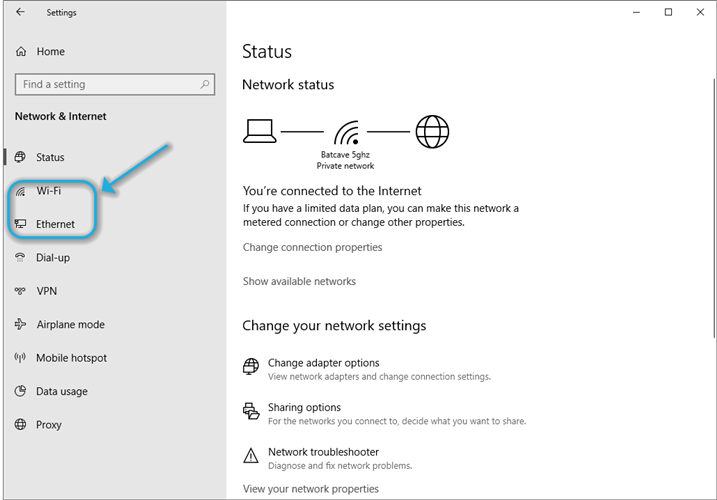
- (WiFi) Wi-Fi'ye tıklayın, Bilinen ağları yönet'i seçin
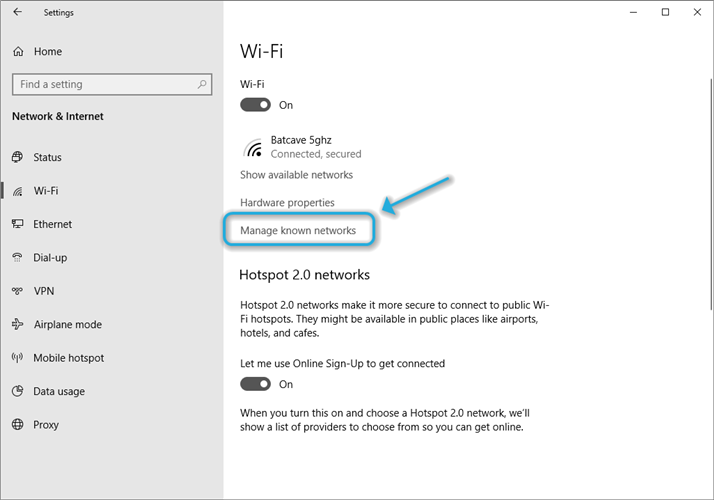
- Bağlı olduğunuz ağı seçin
- Özellikler düğmesini tıklayın
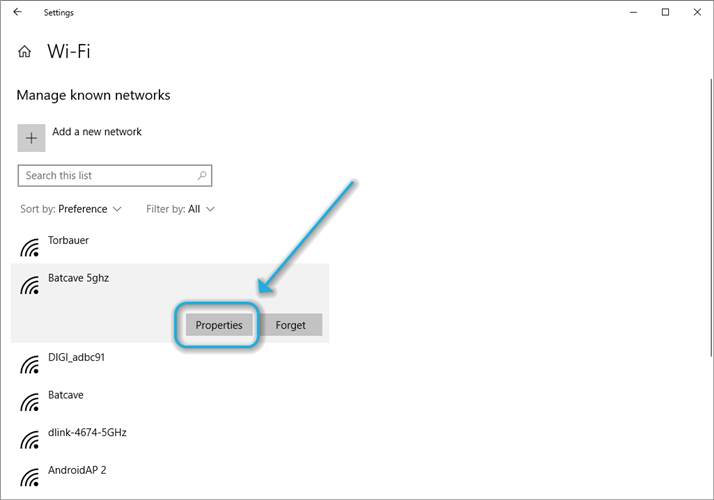
- IP ataması altındaki Düzenle düğmesini tıklayın
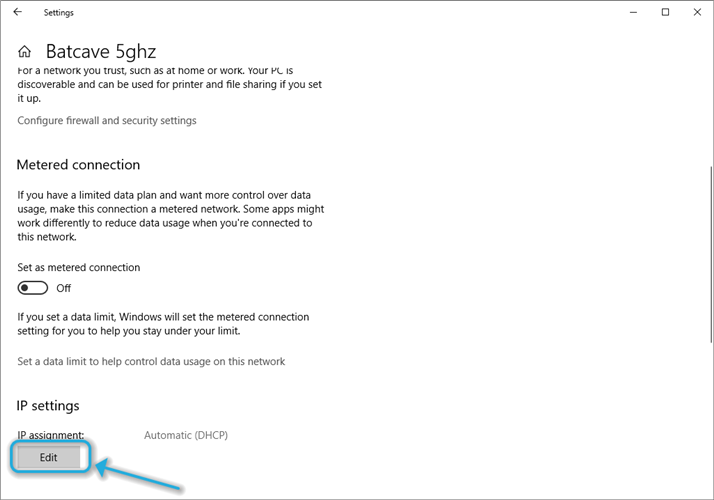
- IP ayarlarını düzenle altında Otomatik (DHCP) öğesini seçin.
Bazı VPN'ler, sızıntıları önlemek için DHCP'yi kapatır. Normalde manuel IP ataması kullanıyorsanız, yapamaz ayarlardan herhangi birini değiştirin, oldukları gibi bırakın.
Ancak, yönlendiricinizin normalde IP atamasını gerçekleştirdiği gerçeğini biliyorsanız, bu, VPN'nizin muhtemelen DHCP'yi devre dışı bıraktığı ve yeniden etkinleştirmenin güvenli olduğu anlamına gelir.
Bahsetmeye değer başka bir şey de, DHCP ayarlarını değiştirirken VPN kill anahtarını devre dışı bırakmak isteyeceğinizdir.
VPN bağlantıları kolaylıkla kapatılabilir
Her şey göz önüne alındığında, sorun VPN'nizle bağlantınızı kesememek olsa bile sorunları çözmenin bir yolu olduğunu söylemek güvenlidir. Yukarıda açıkladığımız bazı adımlar biraz teknik olsa da, takip etmesi oldukça kolaydır.
Herhangi bir adımda ne yapmanız gerektiğinden emin değilseniz, bir adım geri gidin ve talimatlarımızı/ekran görüntülerimizi bir kez daha kontrol edin. Ayrıca, yapılandırmanız başarısız olursa yedek olarak kullanabileceğiniz başka bir İnternet özellikli cihazınız olduğundan emin olun.
Sıkça Sorulan Sorular
gibi birçok VPN sağlayıcısı PIA, size sunucularına bağlanmak ve sunuculardan bağlantıyı kesmek için kolay bir yol sunar. Sadece büyük güç düğmesine tıklamanız gerekiyor ve bağlantı kesilmelidir.
Sorunu kolayca giderebilirsiniz VPN sorunları onları çevrimiçi arayarak. Birçoğu daha önce tartışıldı, düşündüğünüzden daha sık ve kolayca çözülebilir.
İyi bir VPN seçmek istiyor ve nereden başlayacağınızı bilmiyorsanız, şuraya bir göz atmanızı öneririz. en iyi VPN tavsiyeler. İhtiyaçlarınıza mükemmel şekilde uyan birini bulacağınızdan eminiz.
![VPN, Comcast ve Xfinity'de engellendi [Çözüldü]](/f/25497b5da9073a8d2eb0bd722e80c762.jpg?width=300&height=460)
![DÜZELTME: IPVanish, Netflix ile çalışmıyor [6 test edilmiş yöntem]](/f/cbf30cc00d41f5f970cc8626be1b30c4.jpg?width=300&height=460)
